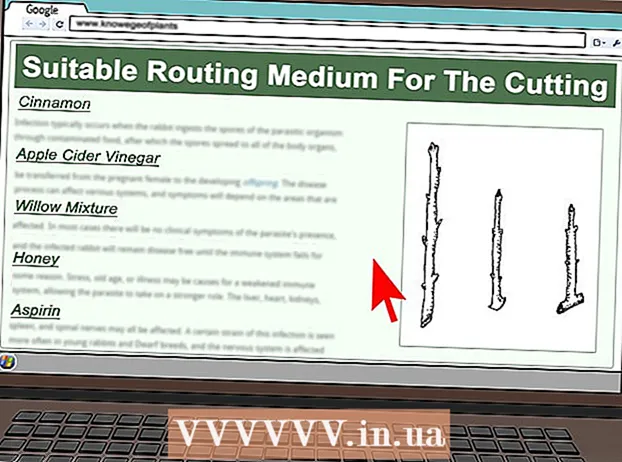Autor:
Florence Bailey
Loomise Kuupäev:
26 Märts 2021
Värskenduse Kuupäev:
2 Juuli 2024
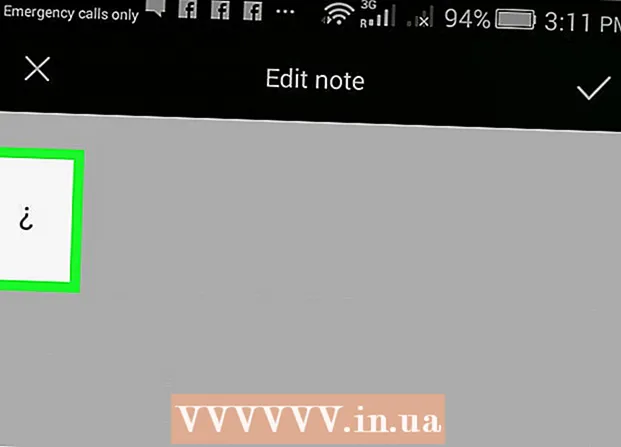
Sisu
- Sammud
- Meetod 1 /4: Windowsis
- Meetod 2/4: Mac OS X -is
- 3. meetod 4 -st: iPhone'is ja iPadis
- Meetod 4/4: Android -seadmes
See artikkel näitab teile, kuidas arvutis ja mobiilseadmes (nutitelefon, tahvelarvuti) ümberpööratud küsimärk sisestada.
Sammud
Meetod 1 /4: Windowsis
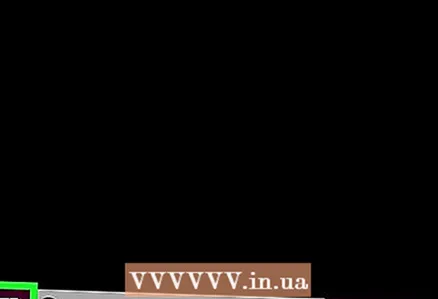 1 Avage menüü Start
1 Avage menüü Start  . Klõpsake ekraani vasakus alanurgas Windowsi logo.
. Klõpsake ekraani vasakus alanurgas Windowsi logo. 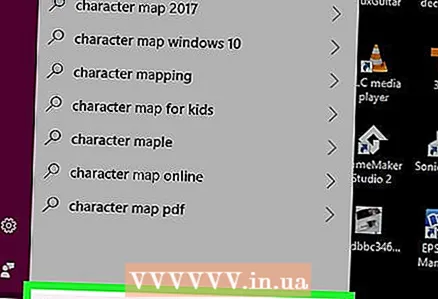 2 Sisenema sümbolite tabel. See otsib sümbolikaardi utiliiti.
2 Sisenema sümbolite tabel. See otsib sümbolikaardi utiliiti. 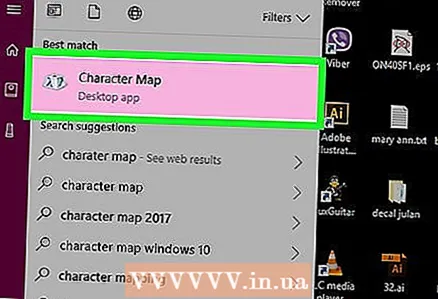 3 Kliki sümbolite tabel. See on püramiidiikoon menüü Start ülaosas. Avaneb sümbolikaardi utiliit.
3 Kliki sümbolite tabel. See on püramiidiikoon menüü Start ülaosas. Avaneb sümbolikaardi utiliit. 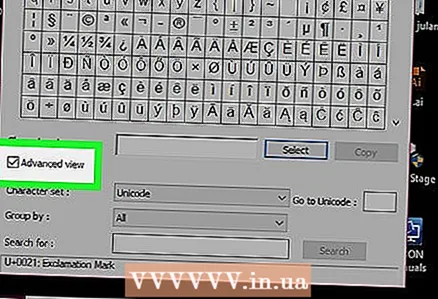 4 Märkige ruut valiku "Täpsemad valikud" kõrval. Leiate selle akna vasakus alanurgas. Avanevad lisavalikud.
4 Märkige ruut valiku "Täpsemad valikud" kõrval. Leiate selle akna vasakus alanurgas. Avanevad lisavalikud. 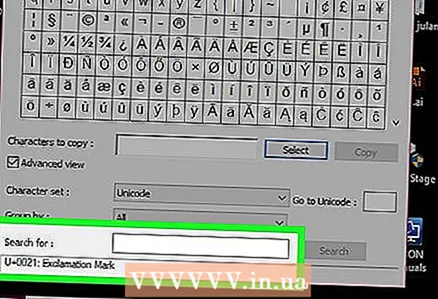 5 Klõpsake tekstiväljal Otsi. See asub akna allosas.
5 Klõpsake tekstiväljal Otsi. See asub akna allosas. 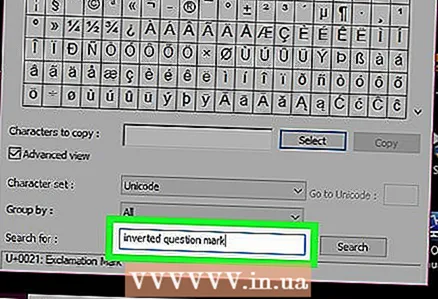 6 Sisenema ümberpööratud (ümberpööratud) tekstikasti. Kirjutage sõna õigesti.
6 Sisenema ümberpööratud (ümberpööratud) tekstikasti. Kirjutage sõna õigesti.  7 Kliki Leidma. See on nupp tekstiväljast paremal. Ilmub rida ikoone.
7 Kliki Leidma. See on nupp tekstiväljast paremal. Ilmub rida ikoone.  8 Kliki ¿. See ikoon kuvatakse vasakult teisel kohal (akna vasakus ülanurgas).
8 Kliki ¿. See ikoon kuvatakse vasakult teisel kohal (akna vasakus ülanurgas). 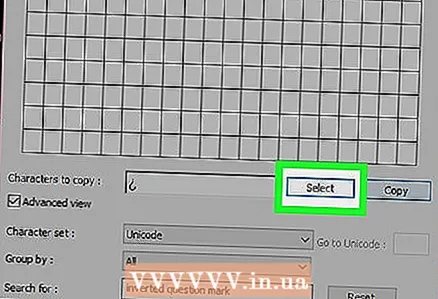 9 Kliki Valige > Kopeeri. Mõlemad nupud asuvad akna paremas alanurgas. Pööratud küsimärk kopeeritakse lõikelauale.
9 Kliki Valige > Kopeeri. Mõlemad nupud asuvad akna paremas alanurgas. Pööratud küsimärk kopeeritakse lõikelauale. 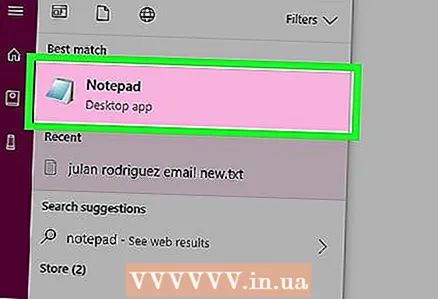 10 Klõpsake kohta, kuhu soovite küsimärgi sisestada. Kursori sinna viimiseks avage dokument või klõpsake tekstikasti.
10 Klõpsake kohta, kuhu soovite küsimärgi sisestada. Kursori sinna viimiseks avage dokument või klõpsake tekstikasti. 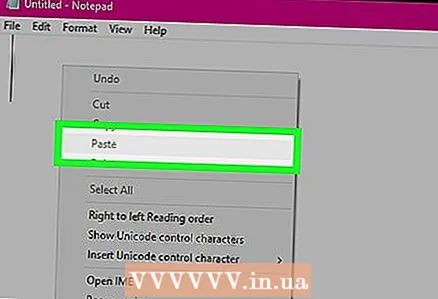 11 Sisestage ümberpööratud küsimärk. Selleks klõpsake nuppu Ctrl+V... Teise võimalusena võite paremklõpsata dokumendil või tekstiväljal ja valida menüüst Kleebi.
11 Sisestage ümberpööratud küsimärk. Selleks klõpsake nuppu Ctrl+V... Teise võimalusena võite paremklõpsata dokumendil või tekstiväljal ja valida menüüst Kleebi.  12 Kasutage kiirklahvi. Hoidke võtmeid Alt+Ctrl+⇧ Vahetus ja vajutage klahvi ?ümberpööratud küsimärgi sisestamiseks.
12 Kasutage kiirklahvi. Hoidke võtmeid Alt+Ctrl+⇧ Vahetus ja vajutage klahvi ?ümberpööratud küsimärgi sisestamiseks. - vajutage ja hoidke ⇧ Vahetusall hoides Alt ja Ctrl.
Meetod 2/4: Mac OS X -is
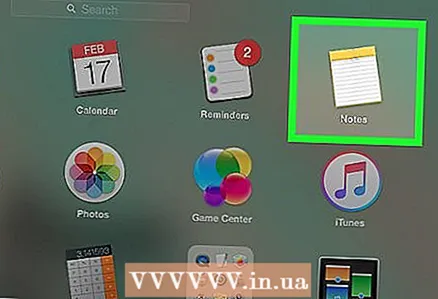 1 Klõpsake kohta, kuhu soovite küsimärgi sisestada. Avage rakendus, dokument või veebisait, kuhu soovite tagurpidi küsimärgi sisestada, ja seejärel klõpsake tekstikasti või märgi ilmumise kohta.
1 Klõpsake kohta, kuhu soovite küsimärgi sisestada. Avage rakendus, dokument või veebisait, kuhu soovite tagurpidi küsimärgi sisestada, ja seejärel klõpsake tekstikasti või märgi ilmumise kohta. 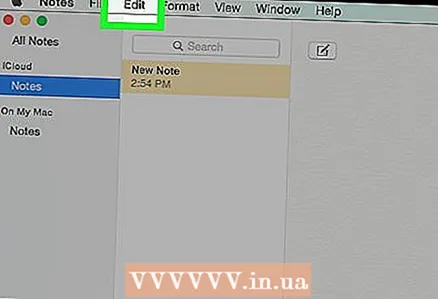 2 Kliki Muuda. See menüü asub ekraani vasakus ülanurgas. Avaneb rippmenüü.
2 Kliki Muuda. See menüü asub ekraani vasakus ülanurgas. Avaneb rippmenüü. 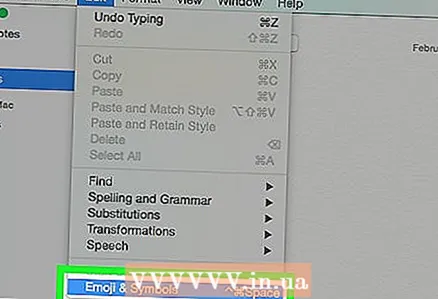 3 Kliki Emotikonid ja sümbolid. See asub rippmenüü allosas. Avaneb paneel Sümbolid.
3 Kliki Emotikonid ja sümbolid. See asub rippmenüü allosas. Avaneb paneel Sümbolid. 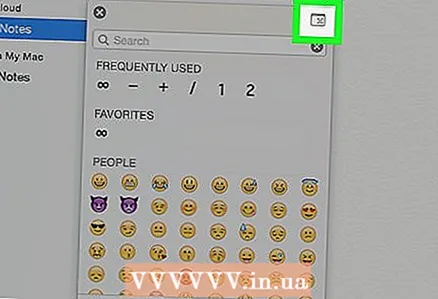 4 Klõpsake ikooni Laienda. See on ristkülikukujuline ikoon sümbolite paneeli paremas ülanurgas.
4 Klõpsake ikooni Laienda. See on ristkülikukujuline ikoon sümbolite paneeli paremas ülanurgas. 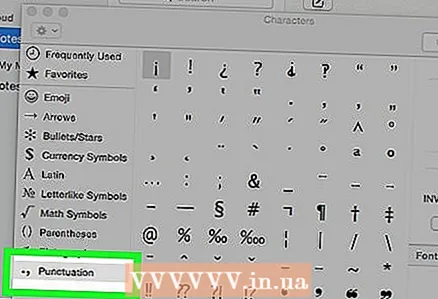 5 Kliki Kirjavahemärgid. Selle vahekaardi leiate akna vasakust alanurgast.
5 Kliki Kirjavahemärgid. Selle vahekaardi leiate akna vasakust alanurgast. 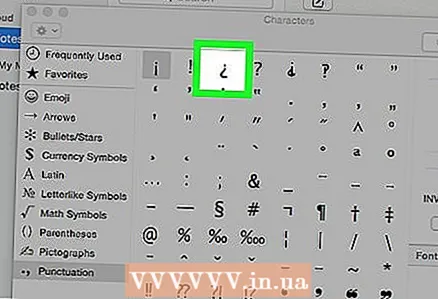 6 Topeltklõpsake ¿. See asub paneeli Sümbolid ülaosas. Valitud tekstikasti ilmub ümberpööratud küsimärk.
6 Topeltklõpsake ¿. See asub paneeli Sümbolid ülaosas. Valitud tekstikasti ilmub ümberpööratud küsimärk.  7 Kasutage kiirklahvi. Hoidke võtmeid ⌥ Valik+⇧ Vahetus ja vajutage ?ümberpööratud küsimärgi lisamiseks (kursor peab olema tekstiväljal).
7 Kasutage kiirklahvi. Hoidke võtmeid ⌥ Valik+⇧ Vahetus ja vajutage ?ümberpööratud küsimärgi lisamiseks (kursor peab olema tekstiväljal). - Kui vajutate korraga kolme näidatud klahvi, sisestatakse jaotusmärk.
3. meetod 4 -st: iPhone'is ja iPadis
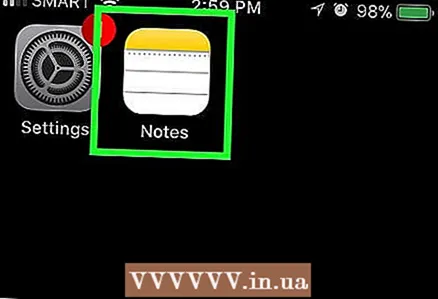 1 Klõpsake kohta, kuhu soovite küsimärgi sisestada. Avage rakendus, kuhu soovite tagurpidi küsimärgi sisestada, ja puudutage seejärel tekstivälja, kuhu märk ilmub. Avaneb ekraaniklaviatuur.
1 Klõpsake kohta, kuhu soovite küsimärgi sisestada. Avage rakendus, kuhu soovite tagurpidi küsimärgi sisestada, ja puudutage seejärel tekstivälja, kuhu märk ilmub. Avaneb ekraaniklaviatuur. 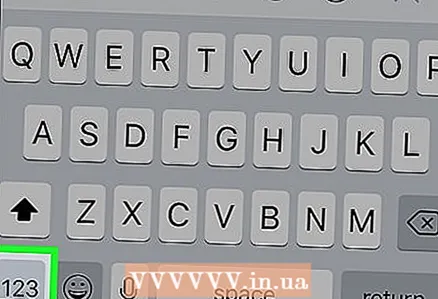 2 Kliki 123. See nupp asub klaviatuuri vasakus alanurgas. Tähestikuline klaviatuur muutub numbrimärkidega.
2 Kliki 123. See nupp asub klaviatuuri vasakus alanurgas. Tähestikuline klaviatuur muutub numbrimärkidega. 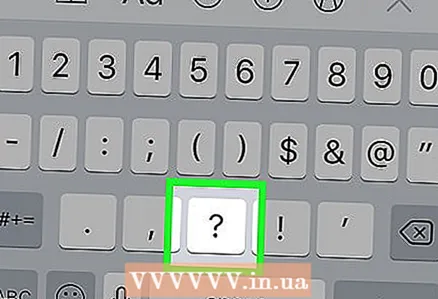 3 Leidke küsimärk. See asub nuppude alumises reas.
3 Leidke küsimärk. See asub nuppude alumises reas. 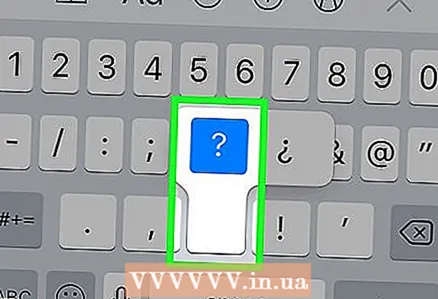 4 Hoidke nuppu all ?. Avaneb hüpikmenüü ümberpööratud küsimärgiga.
4 Hoidke nuppu all ?. Avaneb hüpikmenüü ümberpööratud küsimärgiga. - Ärge vajutage ja hoidke tugevalt nuppu all - sel juhul aktiveeritakse 3D Touch funktsioon, mitte nupu alternatiivmenüü.
 5 Valida ¿, mine menüüsse. Tõstmata sõrme ekraanilt, libistage sõrm selle ümberpööratud küsimärgi kohal.
5 Valida ¿, mine menüüsse. Tõstmata sõrme ekraanilt, libistage sõrm selle ümberpööratud küsimärgi kohal. 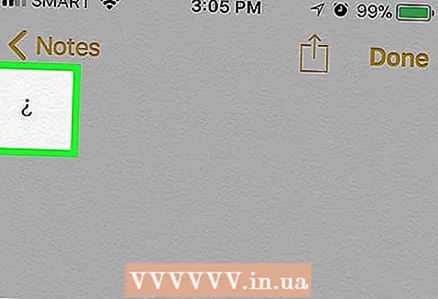 6 Eemaldage sõrm ekraanilt. Valitud tekstikasti ilmub ümberpööratud küsimärk.
6 Eemaldage sõrm ekraanilt. Valitud tekstikasti ilmub ümberpööratud küsimärk.
Meetod 4/4: Android -seadmes
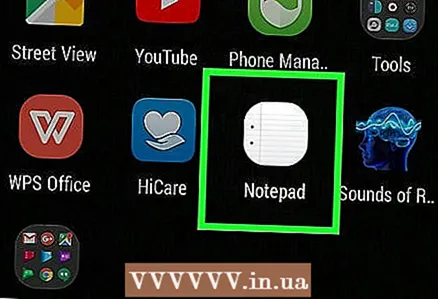 1 Klõpsake kohta, kuhu soovite küsimärgi sisestada. Avage rakendus, kuhu soovite tagurpidi küsimärgi sisestada, ja puudutage seejärel tekstivälja, kuhu märk ilmub. Avaneb ekraaniklaviatuur.
1 Klõpsake kohta, kuhu soovite küsimärgi sisestada. Avage rakendus, kuhu soovite tagurpidi küsimärgi sisestada, ja puudutage seejärel tekstivälja, kuhu märk ilmub. Avaneb ekraaniklaviatuur. 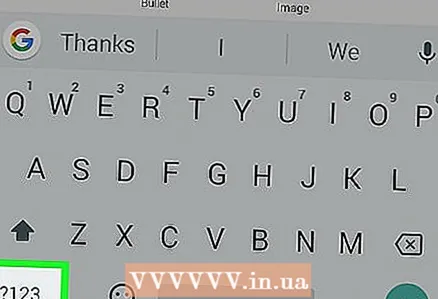 2 Kliki ?123 või ?1☺. See nupp asub klaviatuuri vasakus alanurgas. Avaneb tähtnumbriline klaviatuur.
2 Kliki ?123 või ?1☺. See nupp asub klaviatuuri vasakus alanurgas. Avaneb tähtnumbriline klaviatuur. 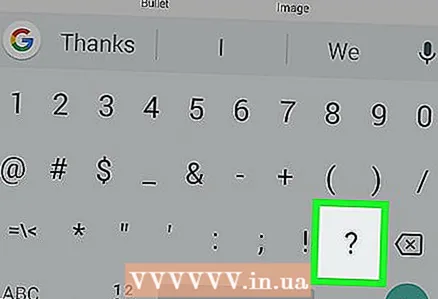 3 Leidke küsimärk.
3 Leidke küsimärk.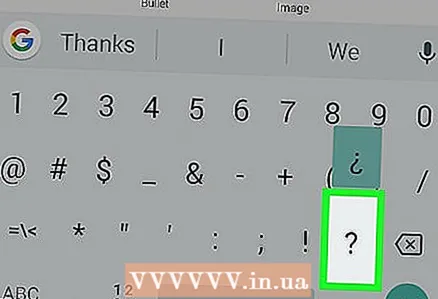 4 Hoidke nuppu all ?. Avaneb hüpikmenüü.
4 Hoidke nuppu all ?. Avaneb hüpikmenüü. 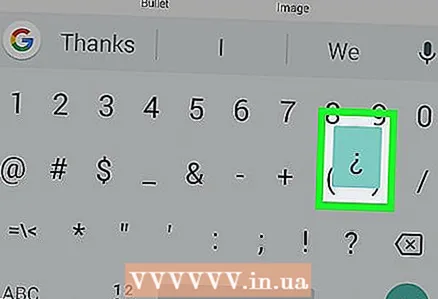 5 Palun vali ¿ hüpikmenüüs. Selle valimiseks libistage sõrm ülespoole pööratud küsimärgini.
5 Palun vali ¿ hüpikmenüüs. Selle valimiseks libistage sõrm ülespoole pööratud küsimärgini. 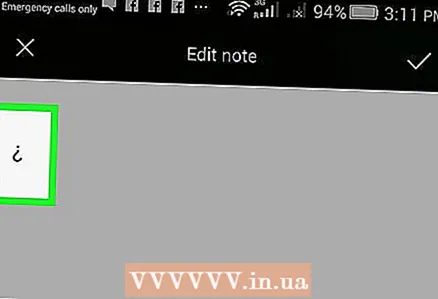 6 Vabastage sõrm. Valitud tekstikasti ilmub ümberpööratud küsimärk.
6 Vabastage sõrm. Valitud tekstikasti ilmub ümberpööratud küsimärk.